Mit Hilfe von Text-to-Speech verwandelt Captivate eingegebenen Text in einen, auf Wunsch weiblichen oder männlichen, Sprecher. Heute starte ich eine Reihe zum Thema und werde Ihnen hier in den folgenden Wochen viele nützliche Tipps und Tricks vorstellen.
In diesem ersten Teil zeigen ich Ihnen, wie Sie die verschiedenen Sprecher herunterladen und installieren.
Text-to-Speech-Engines herunterladen
- Öffnen Sie die Seite http://www.adobe.com/de/downloads/.
- Wählen Sie unter Aktuelle Produkt-Downloads über das Aufklappmenü Adobe Captivate 5 aus und klicken Sie auf Los.
- Melden Sie sich mit Ihren Account-Daten an oder legen Sie einen neuen Account an.
Hier stehen Ihnen die Loquendo-Engine mit den Sprechern Simon (Britisch), Stefan (Deutsch) und Juliette (Französisch) sowie die NeoSpeech-Engine mit den Sprechern Kate und Paul (Amerikanisch) zum Download zur Verfügung.
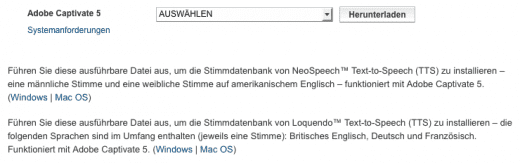
Text-to-Speech unter Windows installieren
- Doppelklicken Sie auf die Datei Captivate_5_Loquendo_Content_LS12.exe.
Das Installationsprogramm beginnt direkt mit der Installation der Engine und endet mit einer Meldung. - Klicken Sie auf OK und schließen Sie das dahinterliegende Fenster.
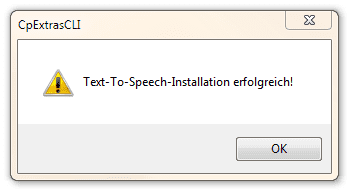
Die neuen Sprecher stehen Ihnen nun in der Sprachverwaltung zur Verfügung.
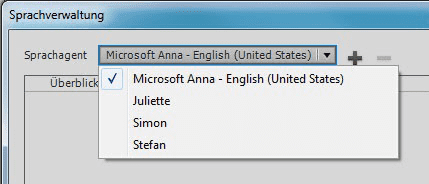
Text-to-Speech unter Mac OS installieren
- Doppelklicken Sie auf die Image-Datei Captivate_5_Loquendo_Content_LS12.dmg.
- Doppelklicken Sie auf dem Schreibtisch auf das Laufwerk AdobeCaptivate5.
- Öffnen Sie die Datei Add-ons/Loquendo Text To Speech Voices/CpExtrasCLI.
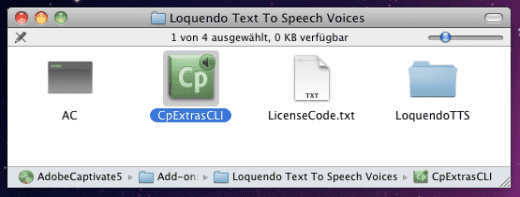

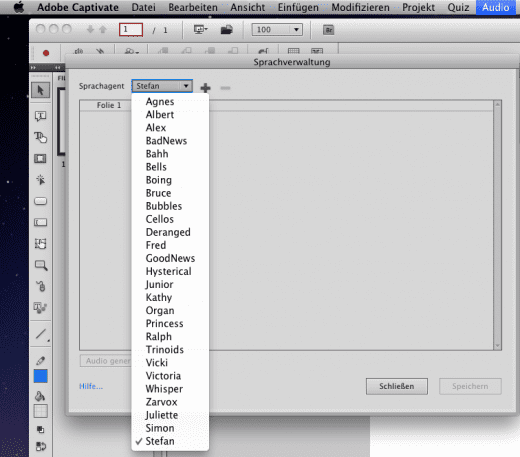
Übrigens: Auf der Herstellerseite von Loquendo http://www.loquendo.com/de/ können Sie weitere deutsche Sprecher käuflich erwerben.
Nächste Woche zeige ich Ihnen, wie Sie diese Text-to-Speech-Engines einsetzen können.
4 Gedanken zu „Text-to-Speech: Loquendo und NeoSpeech installieren“
Hallo Herr Uhrig
Die Anleitung zur Installation des Text-to-Speech-Programms hat tiptop geklappt.
Folgende Probleme habe ich in aller Schnelle beim Ausprobieren der deutschen Stimme Stefan festgestellt:
Beim Sprechen von normalen Texten verschluckt er gerne mal Endungen. Werden zwei oder mehr Leerzeichen zwischen den Wörten eingefügt verbessert sich die Sprachqualität merklich.
Manchaml werden Umlaute schlecht wiedergegeben. Abhilfe schafft manchmal das Umbennen von ä in ae, ü ue usw.
Mit besten Grüsse, Udo
Hallo Herr Beyer,
das freut mich. Gut Idee wegen der Endungen. Ein Tipp noch zu den Umlauten: https://www.tecwriter.de/wordpress/text-to-speech-umlaute-loquendo/
Beste Grüße
Martin Uhrig
Dieser Artikel hat uns mit Captivate 5 geholfen – vielen Dank. Wie sieht es mit Captivate 6 aus – ist es korrekt, dass diese Stimmen nicht mehr zur Verfügung stehen?
In der aktuellen Version von Captivate 6 ist tatsächlich nur noch die Neo-Speech-Engine enthalten, die mit mehreren guten englischen Stimmen sowie einer französischen Stimme aufwartet. Die Loquendo-Engine ist nicht mehr mit dabei. Wir hoffen jedoch, dass in einer kommenden Version wieder eine deutsche Stimme mit an Bord ist.
Was Sie nun tun können: Senden Sie einen Feature Request an Adobe: https://www.adobe.com/cfusion/mmform/index.cfm?name=wishform
Je mehr Kunden sich eine deutsche Stimme wünschen und dies äußern, desto besser.
Außerdem können Sie auch separat eine deutsche Text-to-Speech-Stimme von den verschiedenen Herstellern einkaufen. Wichtig ist nur, dass die Windows Speech API unterstützt wird; dann haben Sie die Stimme auch in Captivate zur Auswahl. Ähnliches gilt für Mac-Anwender: Wenn die Stimme systemweit zur Verfügung steht, dann auch in Captivate – so findet man hier von Haus aus bereits die von den iOS-Geräten bekannte Stimme „Siri“, die sehr gut klingt.
Beste Grüße
Martin Uhrig
Kommentare sind geschlossen.